文章詳情頁
win7網絡適配器更改教程
瀏覽:45日期:2023-02-01 10:12:39
我們可以通過更改win7網絡適配器的方法,完成IP地址、網卡驅動、屬性等設置,以此手動優化我們的網絡連接設置。而且方法非常簡單,只需要在控制面板中找到網絡連接就可以了,下面就一起來看一下吧。
win7網絡適配器更改教程1、首先點擊左下角開始按鈕,選擇“控制面板”
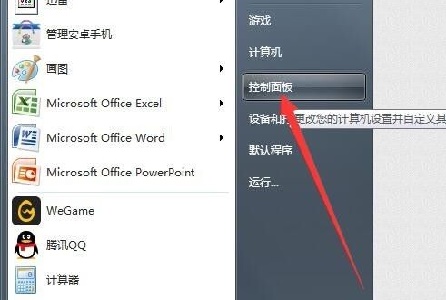
2、找到“網絡和共享中心”
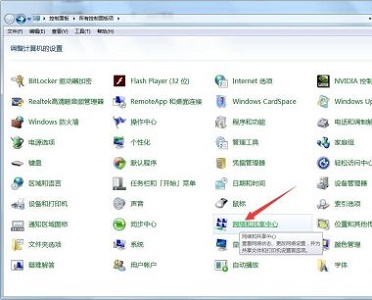
3、點擊左邊的“更改適配器設置”
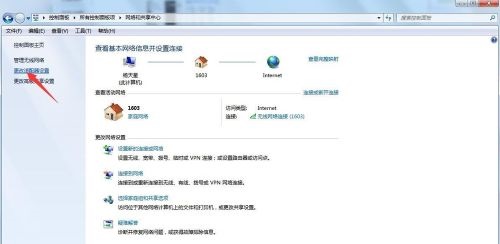
4、然后選擇想要更改設置的連接,點擊上方設置。
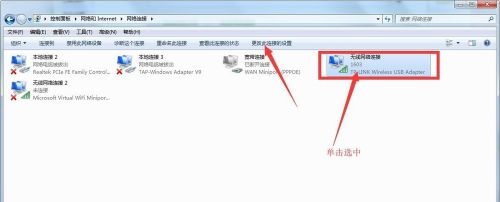
5、然后在下圖位置配置連接接口。
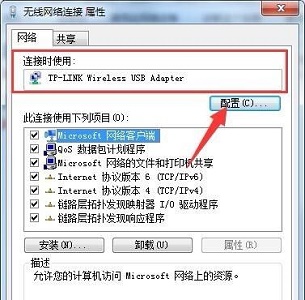
6、在圖示位置更改協議屬性。
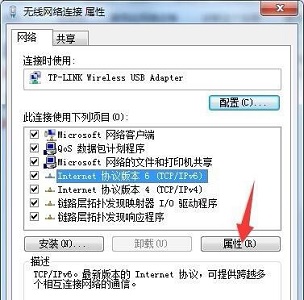
7、還可以在圖中位置選擇安裝或者卸載網絡客戶端。
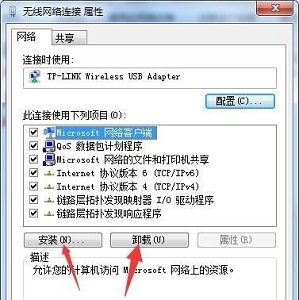
相關文章:win7用戶名更改教程 | win7更改ip地址
以上就是win7網絡適配器更改教程了,遇到網絡問題的朋友可以在此處更改網絡適配器設置。想知道更多相關教程還可以收藏好吧啦網。
以上就是win7網絡適配器更改教程的全部內容,望能這篇win7網絡適配器更改教程可以幫助您解決問題,能夠解決大家的實際問題是好吧啦網一直努力的方向和目標。
上一條:win7文件夾默認視圖更改教程下一條:win7我的文檔路徑更改教程
相關文章:
1. 如何重裝windows10官網系統?windows10官網重裝系統操作圖文教程2. 如何用ghost備份系統?ghost備份系統步驟圖解教程3. issch.exe是什么進程?issch.exe是不是病毒?4. wltuser.exe是什么進程?wltuser.exe可以清除嗎?5. 將u深度pe系統注冊表進行備份的圖文教程6. Centos7安裝Chacha20加密算法詳解7. 360se.exe進程介紹 360se.exe進程占用CPU過高原因有哪些8. U盤重裝Win7旗艦版系統時出現“application error 10008”怎么辦?9. 注冊表常用命令大全 通向程序的快捷途徑10. ctsvccda.exe是什么進程?ctsvccda.exe是病毒嗎?
排行榜
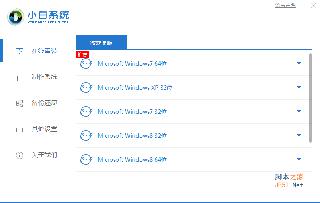
 網公網安備
網公網安備